
全国高分辨率土地利用数据服务 土地利用数据服务 土地覆盖数据服务 坡度数据服务 土壤侵蚀数据服务 全国各省市DEM数据服务 耕地资源空间分布数据服务 草地资源空间分布数据服务 林地资源空间分布数据服务 水域资源空间分布数据服务 建设用地空间分布数据服务 地形、地貌、土壤数据服务 分坡度耕地数据服务 全国大宗农作物种植范围空间分布数据服务
多种卫星遥感数据反演植被覆盖度数据服务 地表反照率数据服务 比辐射率数据服务 地表温度数据服务 地表蒸腾与蒸散数据服务 归一化植被指数数据服务 叶面积指数数据服务 净初级生产力数据服务 净生态系统生产力数据服务 生态系统总初级生产力数据服务 生态系统类型分布数据服务 土壤类型质地养分数据服务 生态系统空间分布数据服务 增强型植被指数数据服务
多年平均气温空间分布数据服务 多年平均降水量空间分布数据服务 湿润指数数据服务 大于0℃积温空间分布数据服务 光合有效辐射分量数据服务 显热/潜热信息数据服务 波文比信息数据服务 地表净辐射通量数据服务 光合有效辐射数据服务 温度带分区数据服务 山区小气候因子精细数据服务
全国夜间灯光指数数据服务 全国GDP公里格网数据服务 全国建筑物总面积公里格网数据服务 全国人口密度数据服务 全国县级医院分布数据服务 人口调查空间分布数据服务 收入统计空间分布数据服务 矿山面积统计及分布数据服务 载畜量及空间分布数据服务 农作物种植面积统计数据服务 农田分类面积统计数据服务 农作物长势遥感监测数据服务 医疗资源统计数据服务 教育资源统计数据服务 行政辖区信息数据服务
Landsat 8 高分二号 高分一号 SPOT-6卫星影像 法国Pleiades高分卫星 资源三号卫星 风云3号 中巴资源卫星 NOAA/AVHRR MODIS Landsat TM 环境小卫星 Landsat MSS 天绘一号卫星影像

新建文件
打开 ArcCatalog,在目录树中连接到存放练习数据的本地磁盘,并 找到…\DATA\Using_ArcMap 文件夹,此时右边的区域显示文件夹 的内容。在右边区域右键单击鼠标,在弹出菜单中选择 New > Shapefile。
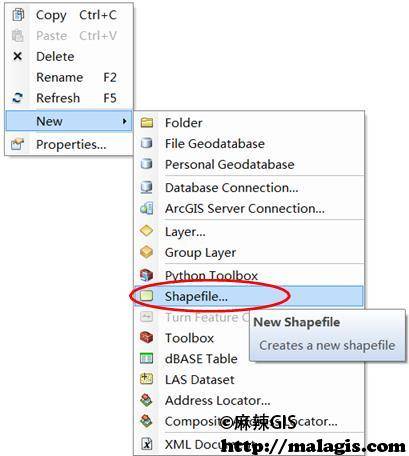
设置类型
在弹出的对话框中首先填入要素类名称“newbuilding”,然后确定要素类的几何类型。常用的几何类型有 Point(点),Polyline(线)、 Polygon(多边形),本次练习要创建一个 Polygon 要素类。
定义坐标系统
点击 Edit 按钮。 在弹出的对话框中找到 Add Coordinate System 选择 Import,即导入已有要素类或栅格数据的 坐标系统。然后在弹出对话框中选择 xiaoqu 这个栅格数据,点击 Add 完成。下面是导入的坐标系统说明。
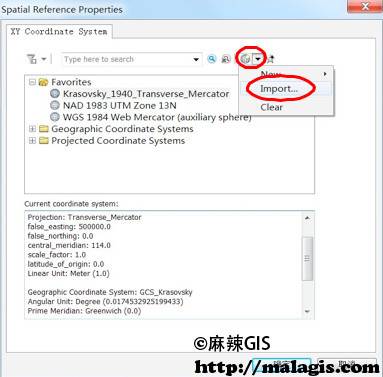
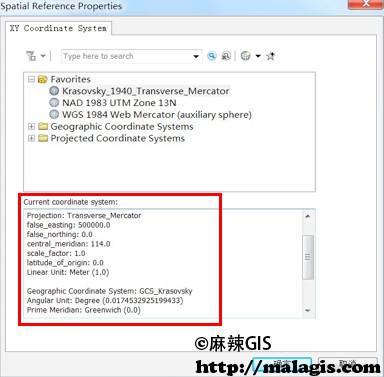
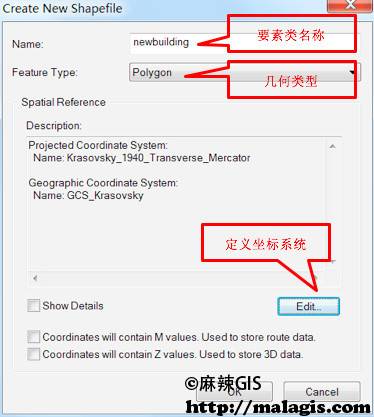
添加字段
右键点击 newbuilding 要素类,在弹出菜单中选择 properties,打开要素类属性对话框。选择其中的 Fields 选项卡。输入字段名称,选择字段类型并设置字段属性(如字段长度、 字段精度等)。本练习中要创建 2 个新建字段,具体设置如下:
字段名称
字段类型
字段属性
bld_name
text
Length=20
bld_value
Long integer
Precision=5
设置完字段后,一个空的要素类就创建完成了。至于如何在新建的要素类中添加地理要素数据,在下一章中将会介绍。